A legtöbb modern útválasztók manapság két Wi-Fi frekvenciasávot támogat. Az első 2,4 GHz -es jelfrekvenciát használ. Ez a frekvencia kiválóan alkalmas falak áthatolására és erős jelek fogadására az útválasztótól nagyobb távolságra, de viszonylag lassú. A másik 5 GHz -es jelsáv sokkal gyorsabb, de a jelerősség gyorsabban csökken, és az objektumok könnyebben blokkolják az 5 GHz -es rádióhullámokat.
Általában az eszközei váltanak a legjobban működő sáv között, de ha oka van arra, hogy egy eszközt egyik vagy másik sávhoz zároljon, akkor a következő módszerek közül választhat.

Sávbeállítások beállítása a Windows rendszerben
A Windows rendszerben beállíthatja, hogy a Wi-Fi adapter mely sávot használja.
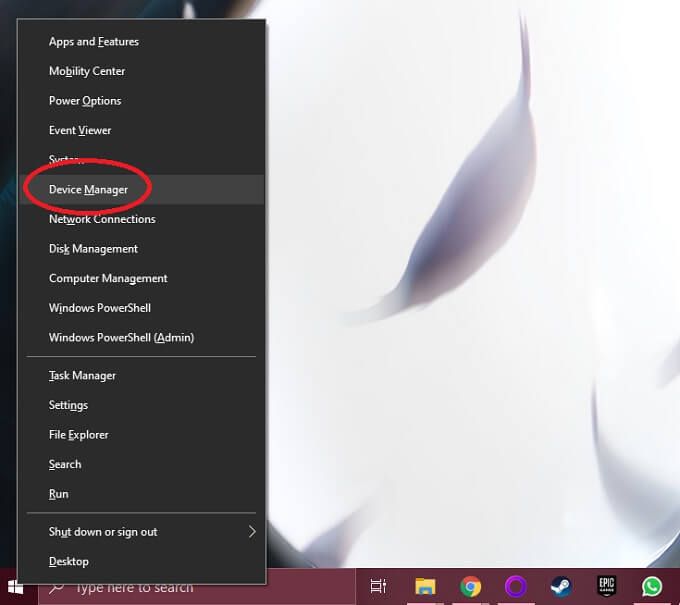
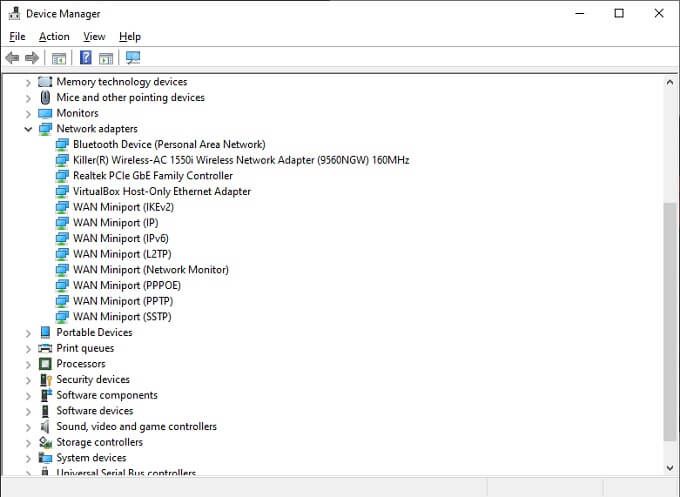
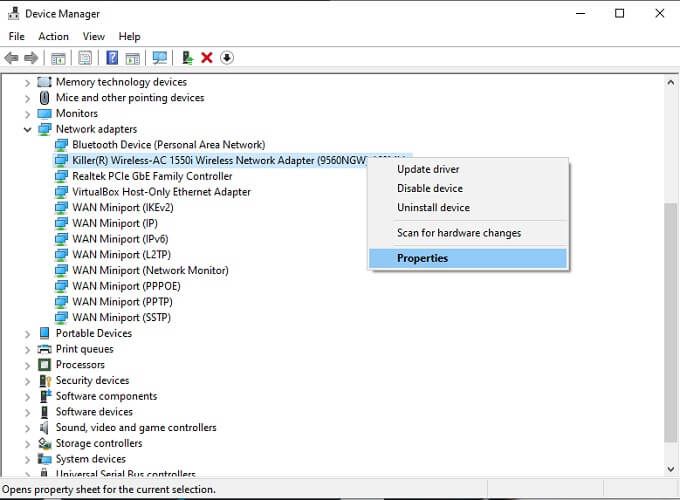
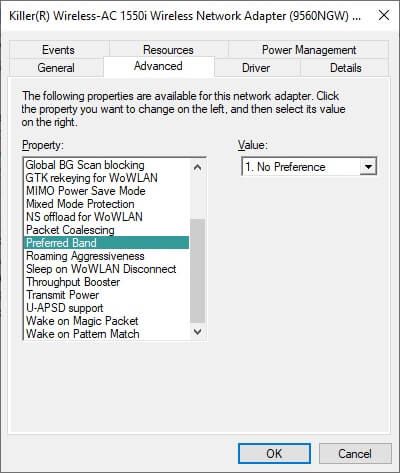
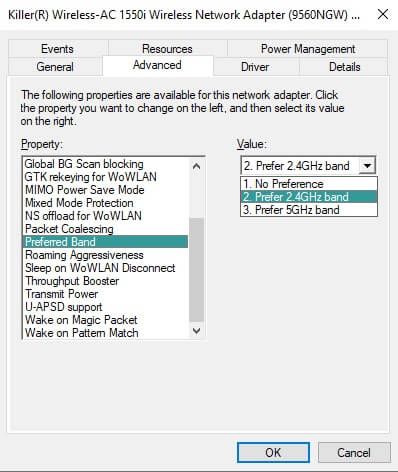
Ne feledje, hogy a nyelv kissé eltér a használt Windows verziójától és az adott hálózati kártyától függően. Például a tulajdonságot néha „sávnak” hívják, és a beállítások „Csak 2,4 GHz” vagy „Csak 5 GHz” listát tartalmaznak a „preferált” kifejezés használata helyett.
Sávbeállítás beállítása a macOS rendszerben
Ha Mac gépet használ, és meg szeretné győződni arról, hogy a számítógép csatlakozik az Ön által választott hálózathoz, módosítania kell a a preferált hálózatok sorrendje. A Mac először megpróbál csatlakozni a preferált hálózatok listáján fent lévő hálózathoz, mielőtt visszatér a következő elérhető lehetőségre.
Ez nem olyan, mintha a hálózati kapcsolatot egy sávba kényszerítené, de mindaddig, amíg a kívánt hálózat rendelkezésre áll, a Mac más rendelkezésre álló lehetőségek felett fogja használni.
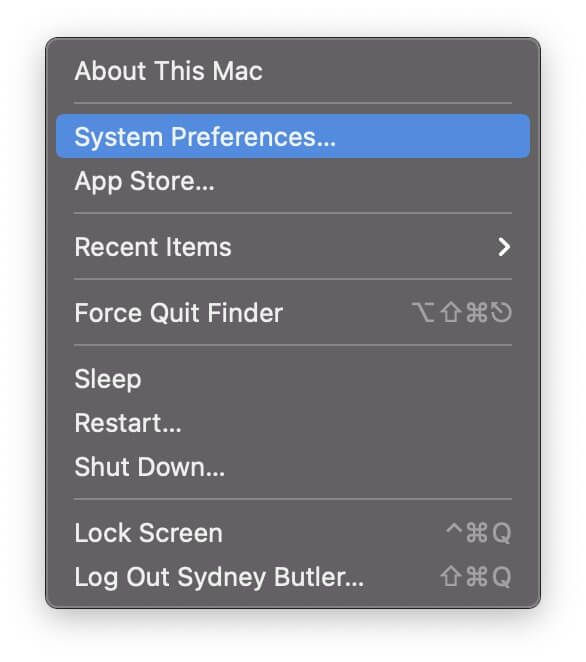
- Válassza a Hálózat
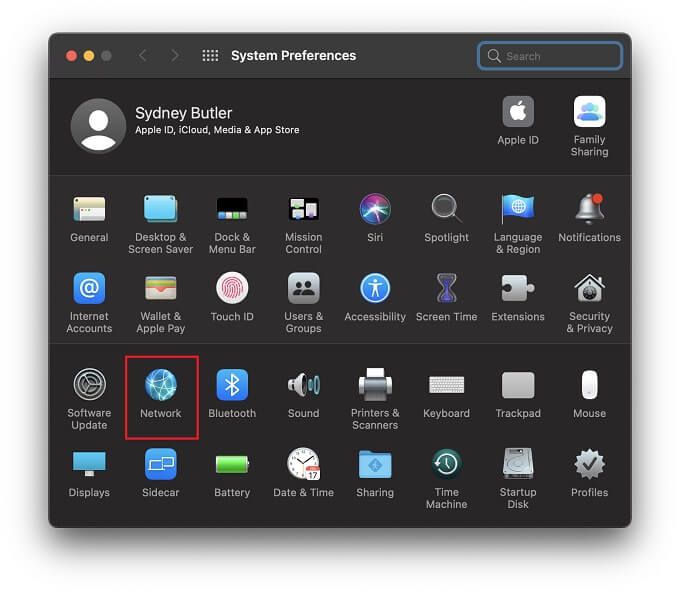
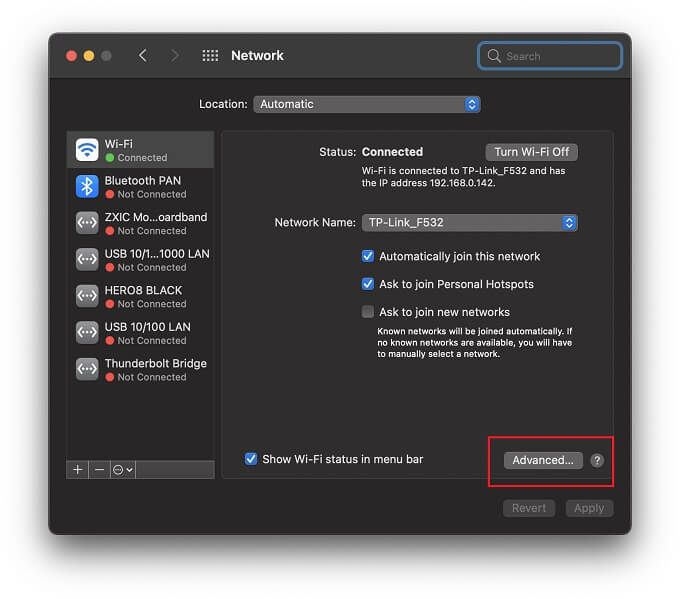
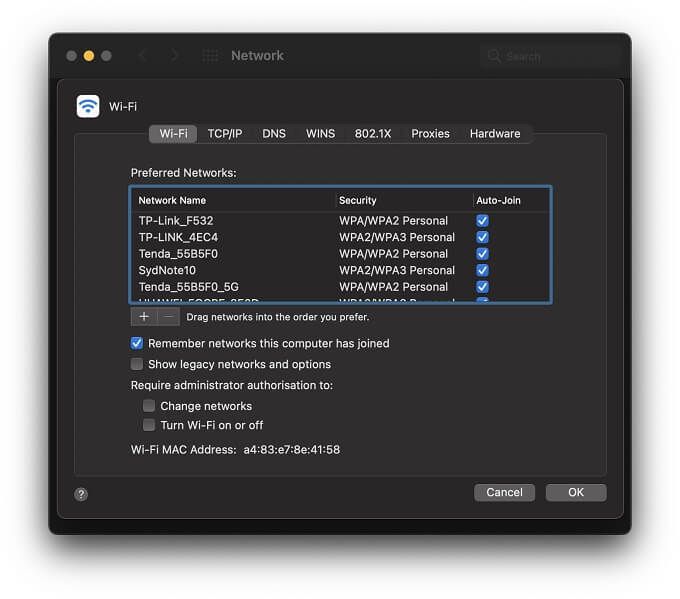
Ha soha nem szeretné, hogy a Mac csatlakozzon egy adott hálózathoz, akkor eltávolíthatja azt a listából, vagy törölheti a jelet az Automatikus csatlakozáslehetőség mellett. Ezután csak akkor fog csatlakozni, ha ezt kifejezetten megmondja.
Sávbeállítások beállítása az iOS rendszerben
Az iOS -eszközök nem kínálnak azonos típusú hálózati beállításokat, mint a macOS -eszközök, ezért nincs sok lehetőség a hálózati beállítások megadására.
A jó oldalon az iOS és az iPadOS két fő lehetősége elegendő a munka elvégzéséhez.
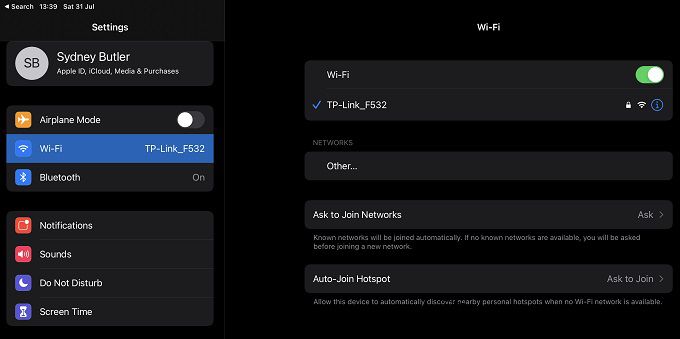
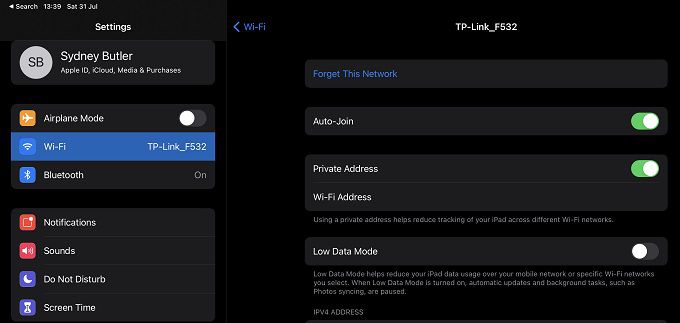
Mivel a 2,4 GHz -es és az 5 GHz -es hálózatok különböző elnevezésűek, ennek elegendőnek kell lennie ahhoz, hogy eszköze csak az egyiket használja.
Állítson be egy Sávbeállítások az Android rendszerben
Android -eszközökön a dolgok nem olyan egyszerűek, mint amilyenek lennének. Egyes Android telefonok rendelkeznek Wi-Fi prioritás menüvel. Ezt a következő helyen találja:
Beállítások>Hálózat és internet>Wi-Fi>„Túlcsordulás menü ”>Speciális Wi-Fi>Wi-Fi prioritás.
Ha nem tudta, a„ túlcsordulás ”menü általában egy gomb három vízszintes sávval. Bizonyos esetekben előfordulhat, hogy a három pont megérintésével elérhető menüben is megtalálható.
A kéznél lévő Samsung Galaxy S21 Ultra használatával ez a beállítás nem található. Gyanítjuk, hogy ez sok Android-eszköz esetében is így lesz, amelyek személyre szabott, márkaspecifikus Android-verziókkal rendelkeznek.
Mint ilyen, a legmegbízhatóbb megoldás a Wi-Fi-váltó alkalmazás használata. Ezek az alkalmazások irányítják, hogy melyik Wi-Fi hálózathoz csatlakozik. Ne feledje, hogy ez magában foglalja az alkalmazás magas szintű engedélyeinek megadását.
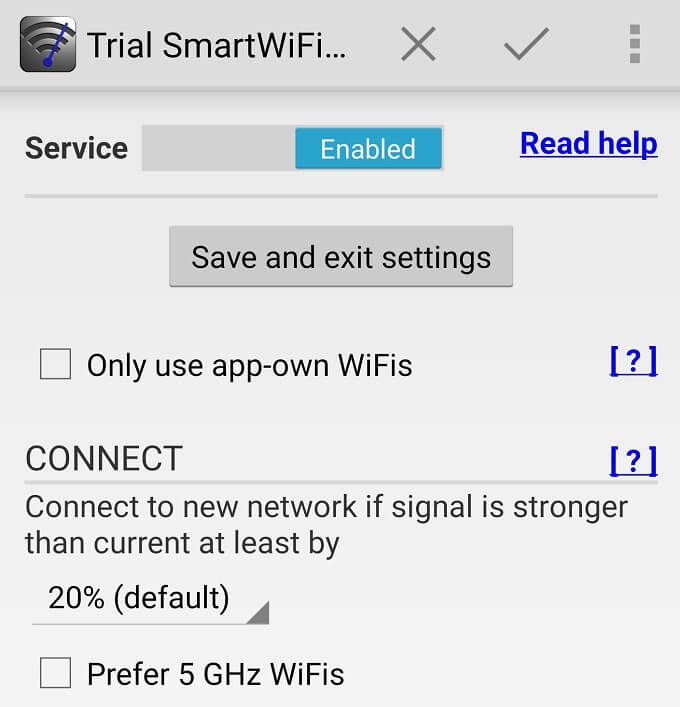
Kutatásaink alapján az elsődleges javaslat a Intelligens Wi-Fi választó, ami fizetett alkalmazás. A fejlesztő azonban felajánl egy ingyenes próbaverzió -t, így megbizonyosodhat arról, hogy az Ön számára is működik.
Megjegyzés:Ügyeljen arra, hogy csak a Play Áruházban talált, Play Play által ellenőrzött alkalmazásokat használja, és tekintse meg a Android víruskereső listánkat. hogy teszteljen minden ilyen telepített alkalmazást. Figyeljen a felhasználói véleményekre is, hogy az alkalmazás a leírtak szerint működjön.
Tiltson le egy sávot az útválasztó beállításain
Bizonyos esetekben előfordulhat, hogy nem szeretné, hogy bármely eszköz csatlakozzon az egyikhez a router által kínált frekvenciasávok közül. A legbiztonságosabb módszer az egyik vagy másik sáv teljes letiltása lenne. Ne feledje, hogy néhány régebbi eszköz egyáltalán nem tud csatlakozni az 5 GHz-es hálózathoz, így ha letiltja a 2,4 GHz-es hálózatot, az valószínűleg kiiktat bizonyos eszközöket.
Minden útválasztó vagy Wi-Fi hozzáférési pont márkaspecifikus kezelőfelülettel és menüelrendezéssel rendelkezik. Tehát a pontos információkért olvassa el az útválasztó dokumentációját. Ennek ellenére az alapfolyamat többé -kevésbé univerzális.
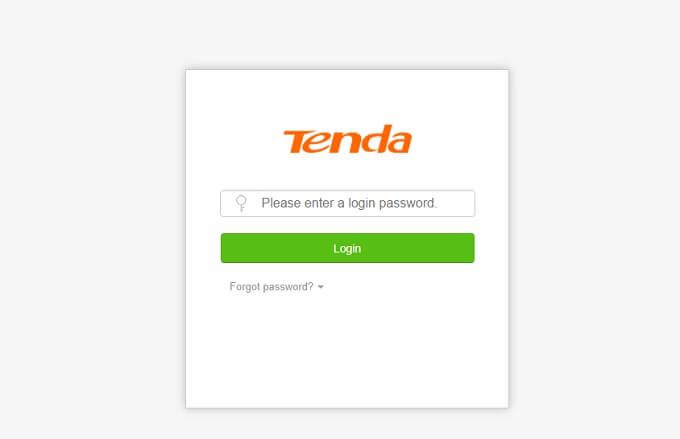
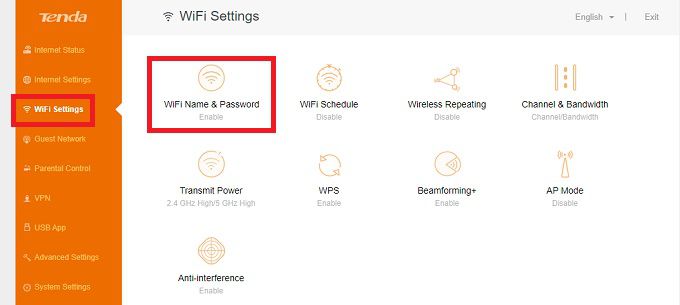
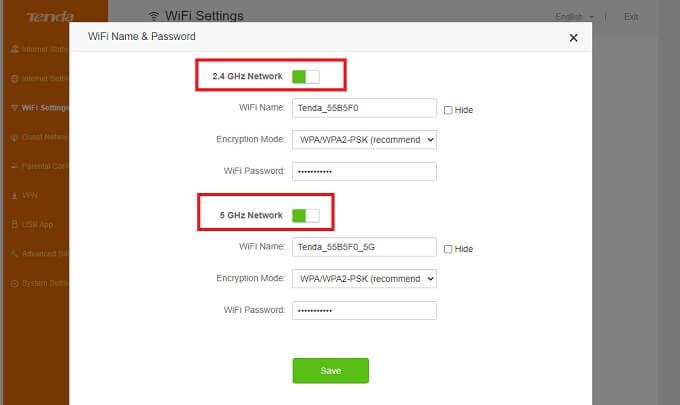
Most, hogy Kikapcsolta a nem kívánt sávot, semmilyen eszköz nem tud csatlakozni hozzá.
Adjon meg a hálózatoknak különböző jelszavakat
Ha azt szeretné, hogy az eszköz egy sávba legyen zárva, vagy a másik, akkor van egy egyszerű trükk, hogy lehúzzuk. Mindössze annyit kell tennie, hogy megnyitja az útválasztó beállításait, majd megadja az egyes sávoknak a jelszavát.
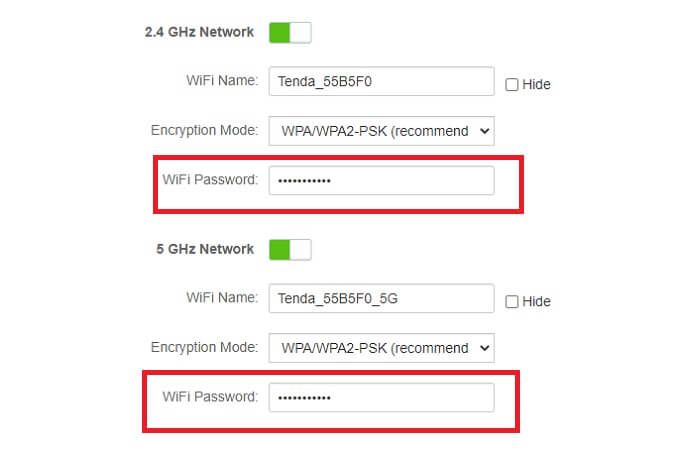
Ezután az eszközön ügyeljen arra, hogy felejtse el a hálózatot, amelyet nem használni akarja. Csatlakozzon a kívánt sávhoz, és akkor már nem lehet probléma.
Fontolja meg az Ethernet
Ha az adott sávra korlátozni kívánt eszközt nem kell mozoghat, az ethernet kábelezés jobb lehet, mint a Wi-Fi beállításokkal való szórakozás. Ha a gondolat, hogy kábeleket fúrnak és lyukakat fúrnak a falakba, ijesztő, lehetősége van arra is, hogy használjon powerline Ethernet hosszabbítókat, amelyek plug-and-play megoldást jelentenek. További információért tekintse meg a Wi-Fi bővítők és Powerline adapterek oldalt.